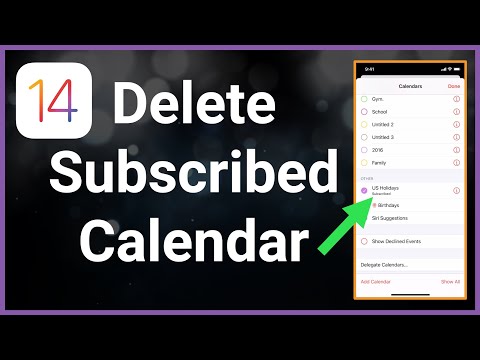ეს wikiHow გასწავლით თუ როგორ გადაიყვანოთ რიცხვები პროცენტებად Microsoft Excel– ში. თქვენ შეგიძლიათ ხელახლა დააფორმატოთ არსებული ღირებულებები პროცენტულად, ან შეგიძლიათ უჯრედების წინასწარ ფორმატირება ღირებულებების დამატებამდე.
ნაბიჯები
მეთოდი 1 დან 2: შევსებული უჯრედის ფორმატირება

ნაბიჯი 1. შეარჩიეთ შევსებული უჯრედი ან უჯრედები, რომელთა გადატანა გსურთ პროცენტულად
შევსებული მნიშვნელობა უნდა იყოს რიცხვი ან ფორმულა.
-
პროცენტულად გარდაქმნისას, Excel ამრავლებს ამ რიცხვს 100 -ით და დაამატებს პროცენტულ სიმბოლოს (%). Მაგალითად:
- 1 ფორმატირდება 100% -მდე
- 10 ფორმატირდება 1000% -მდე
- .01 ფორმატირდება 1% -მდე
- 1/5 ფორმატირდება 20% -მდე

ნაბიჯი 2. დააწკაპუნეთ მთავარ ჩანართზე
ეს არის პროგრამის ზედა მარცხენა კუთხეში.

ნაბიჯი 3. დააწკაპუნეთ % პროცენტულ ღილაკზე
ეს არის ინსტრუმენტთა პანელის განყოფილებაში, სახელწოდებით "ნომერი".
- ალტერნატიულად, დააჭირეთ Ctrl + ⇧ Shift + % მნიშვნელობის გადასაყვანად.
- რიცხვი ავტომატურად გადავა პროცენტზე.
მეთოდი 2 დან 2: ცარიელი უჯრედის ფორმატირება

ნაბიჯი 1. შეარჩიეთ ცარიელი უჯრედი ან უჯრედები, რომელთა გადატანა გსურთ პროცენტულად
პროცენტი ავტომატურად ფორმატირდება მნიშვნელობის შეყვანის შემდეგ.
-
პროცენტულად გარდაქმნისას 1 -ზე მცირე რიცხვები გამრავლდება 100 -ზე; 1 -ის ტოლი და მეტი რიცხვები პირდაპირ გარდაიქმნება მათ პროცენტზე.
- 1 და.01 ორივე ფორმატირდება 1% -მდე
- 10 და.1 ორივე ფორმატირდება 10% -მდე
- 100 ფორმატირდება 100% -მდე
- 1/5 ფორმატირდება 20% -მდე

ნაბიჯი 2. დააწკაპუნეთ მთავარ ჩანართზე
ეს არის მარცხენა ზედა ნაწილში.

ნაბიჯი 3. დააწკაპუნეთ % პროცენტულ ღილაკზე
ეს არის ინსტრუმენტთა პანელის განყოფილება, სახელწოდებით "ნომერი".
ალტერნატიულად, დააჭირეთ Ctrl + ⇧ Shift + % უჯრედის (ების) ფორმატისთვის

ნაბიჯი 4. უჯრედში შეიყვანეთ ნომერი ან ფორმულა
რიცხვი ავტომატურად გადავა პროცენტზე.